ホームページ >コンピューターのチュートリアル >トラブルシューティング >Win7の共有フォルダを解除する手順
Win7の共有フォルダを解除する手順
- WBOYWBOYWBOYWBOYWBOYWBOYWBOYWBOYWBOYWBOYWBOYWBOYWB転載
- 2024-01-16 15:24:121494ブラウズ
Win7 を使用しているときにいくつかの共有フォルダーを設定した友人がいて、その共有をキャンセルしたいと考えていますが、Win7 で共有フォルダーをキャンセルする方法がわかりません。以下のエディターで、共有フォルダーをキャンセルする方法について詳しく説明します。 Win7の共有フォルダについて興味があれば、ぜひ覗いてみてください。
1. 共有を解除する必要があるファイルを選択し、右クリックしてメニュー オプションの [プロパティ] を選択して開きます。
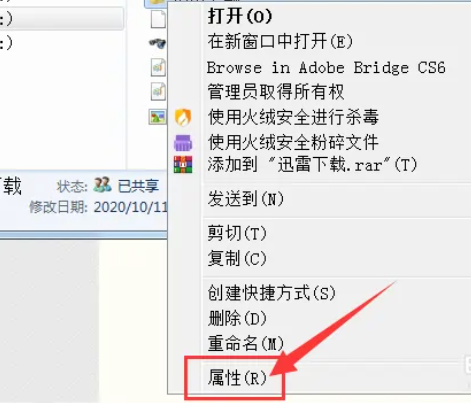
2. 開いたウィンドウで、上の「共有」タブに切り替えます。
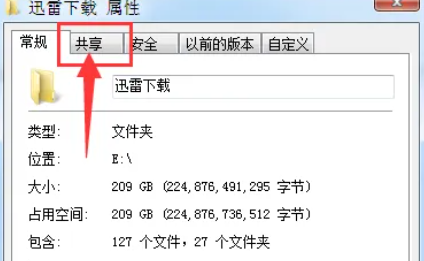
3. 次に、[詳細な共有] ボタンをクリックします。
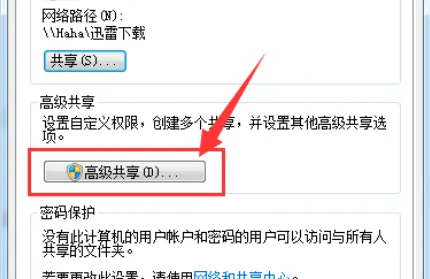
4. 最後に、「このフォルダーを共有する」のチェックを外し、「OK」をクリックして保存します。
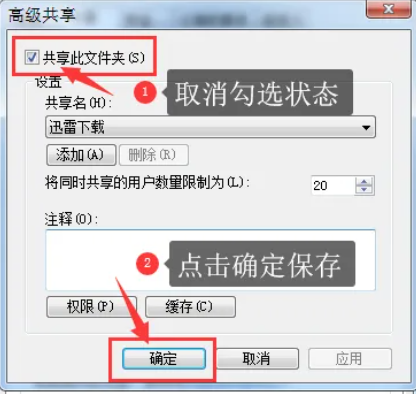
以上がWin7の共有フォルダを解除する手順の詳細内容です。詳細については、PHP 中国語 Web サイトの他の関連記事を参照してください。
声明:
この記事はdafanshu.comで複製されています。侵害がある場合は、admin@php.cn までご連絡ください。

